SommaireS'il existe trop de données sur votre iPhone ou vous souhaitez revendre iPhone, vous avez peut-être besoin de réinitialiser votre appareil aux paramètres d'usine. Dans cet article, on va vous présenter 4 méthodes pour réinitialiser un iPhone.
« Je souhaite réinitialiser mon iPhone aux paramètres d'usine pour vendre mon ancien iPhone. Est-il possible de le faire ? »
« J'achète une seconde main iPhone 6 Plus, mais le vendeur ne m'a pas dit le mot de passe de l'écran de verrouillage. Je veux réinitialiser cet iPhone. Comment réinitialiser mon iPhone aux paramètres usine sans mot de passe ? »
Pour diverses raisons, vous vous demandez peut-être comment réinitialiser un iPhone. Si vous avez le mot de passe, vous le trouverez facilement. Toutefois, si vous êtes malheureux d'oublier le mot de passe, il vous sera difficile de réinitialiser l'iPhone dans les paramètres d'usine sans mot de passe.
Pas de soucis, vous obtiendrez les solutions ici. Dans cet article, nous vous partagerons quatre façons de réinitialiser l'usine iPhone 12 Pro Max/12 Pro/12 mini/12/11 Pro Max/11 Pro/11/XS/XS Max/XR/X/8/7/6/5/4/3GS avec/sans iTunes ni mot de passe.

FoneLab Restauration de Système iOS
- Réparer le système d'exploitation iOS endommagé, tels que mode récupération, mode DFU, écran bleu, etc.
- Supporter tous les appareils iOS comme iPhone 12 Pro/iPhone 12 Pro Max/iPhone 12/iPhone 12 mini/iPhone 11 Pro/11 Pro Max/11/XS/XS Max/XR/X/8/7/6s/iPad Pro/iPod, etc.
- Réparer système iOS facilement et en sécurité
Solution 1. Comment réinitialiser un iPhone sans ordinateur
Si vous êtes urgent de réinitialiser votre iPhone sans ordinateur, vous pouvez le faire avec les étapes suivantes.
Ce dont vous avez besoin:
iPhone et mot de passe d'écran
Sur votre iPhone, accédez à "Réglages" > "Général" > "Réinitialiser" > "Effacer contenu et réglages" > entrez votre mot de passe d'écran pour confirmer les modifications, puis réinitialisez un iPhone sans ordinateur.
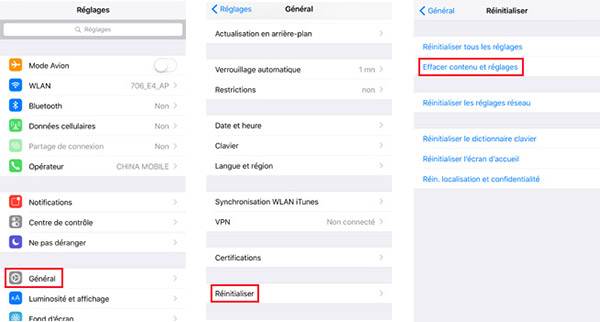 Réinitialiser iPhone sans l'ordinateur
Réinitialiser iPhone sans l'ordinateur
Solution 2. Comment réinitialiser un iPhone sans mot de passe - avec iTunes
Si vous avez oublié le mot de passe de l'écran de l'iPhone ou si vous ne connaissez pas le mot de passe pour certaines raisons, vous pouvez utiliser iTunes pour réinitialiser votre iPhone avec iTunes.
Ce dont vous avez besoin:
iPhone, câble USB, iTunes installé sur l'ordinateur.
Étape 1 Branchez l'iPhone à l'ordinateur avec un câble USB, pendant ce temps vous devez lancer iTunes sur votre ordinateur.
Étape 2 Appuyez sur les boutons "Accueil" et "Alimentation" de votre iPhone en même temps pendant 10 secondes. Dès que l'écran devient noir, relâchez le bouton "Alimentation" tout en maintenant enfoncé le bouton "Home", jusqu'à ce qu'iTunes déclenche le message qu'il a détecté un iPhone en mode de récupération.
Étape 3 La fenêtre pop-up va vous donner la possibilité de mettre à jour ou de restaurer votre iPhone. Ici, vous devez sélectionner "Restaurer" et suivre les étapes indiquées pour réinitialiser votre iPhone aux réglages d'usine.
 Réinitialiser iPhone avec iTunes
Réinitialiser iPhone avec iTunes
Pendant tout le processus, votre iPhone redémarre et vous devez attendre patiemment toute la procédure de réinitialisation des réglages d'usine de l'iPhone.
Solution 3. Comment réinitialiser un iPhone aux paramètres d'usine sans iTunes
Dans cette partie, nous partagerons deux solutions pour vous aider à réinitialiser l'iPhone aux paramètres d'usine sans iTunes.
iPhone gelé/écran noir/désactivé ? Réinitialiser un iPhone avec la restauration de système iOS
Ce dont vous avez besoin :
iPhone glacé/désactivé, câble USB, ordinateur et le logiciel FoneLab - Restauration du Système iOS
Étape 1 Exécutez ce logiciel sur votre ordinateur, en connectant votre iPhone à l'ordinateur avec un câble USB. Choisissez "Restauration de Système iOS", puis cliquez sur "Démarrer".
 Détecter iPhone
Détecter iPhone
Étape 2 Choisissez "Mode Avancé" qui va réinitialiser votre iPhone en effaçant toutes les données, puis cliquez sur "Confirmer".
Si le logiciel peut détecter les informations de votre iPhone, suivez l'étape 4, si au contrairement, suivez l'étape 3.
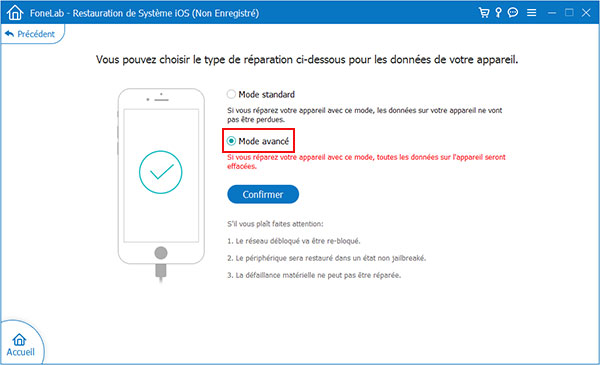 Mode avancé
Mode avancé
Étape 3 Maintenez les boutons Accueil et Marche/Arrêt à la fois pour 10 secondes afin de mettre votre iPhone en mode de récupération ou mode DFU en trois étapes. Sélectionner les informations sur la catégorie, le type, le modèle, etc.
 Mode DFU ou récupération
Mode DFU ou récupération
Étape 4 Cliquez sur "Optimiser" ou "Réparer" pour commencer à réparer votre iPhone et restaurer aux paramètres d'usine.
 Optimiser iPhone
Optimiser iPhone
Comment réinitialiser l'iPhone avec l'effacement de tous les contenus et paramètres en permanence
Si vous souhaitez réinitialiser l'iPhone pour effacer tous les contenus et paramètres pour la vente d'iPhone, vous devez vous assurer d'avoir effacé toutes vos données et paramètres iPhone. Aiseesoft iPhone Cleaner est l'outil exact qui peut vous aider.
Ce dont vous avez besoin:
iPhone, câble USB, ordinateur et Aiseesoft iPhone Cleaner
Aiseesoft iPhone Cleaner
- Effacer les contenus variés et les réglages de façon permanente.
- Effacer les données inutiles, désinstaller les applications inutilisées, effacer les fichiers volumineux pour libérer de l'espace.
- Protéger votre privé par totalement effacer vos appareils iOS.
- Répondre à vos besoins avec trois niveaux sélectifs pour l'effacement.
Étape 1 Connectez votre iPhone sur PC, pendant ce temps, lancez Aiseesoft iPhone Cleaner sur votre iPhone.
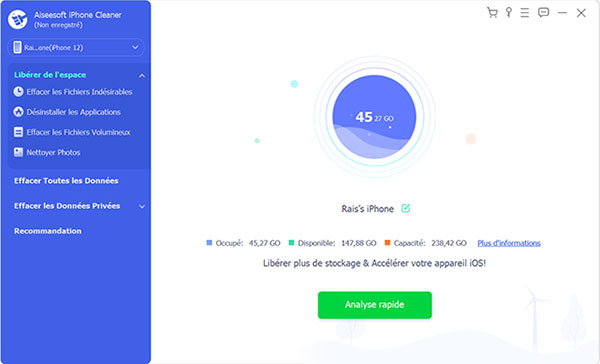 Connecter iPhone
Connecter iPhone
Étape 2 Le logiciel va détecter automatiquement votre appareil. Puis, dans la colonne gauche, cliquez sur "Effacer Toutes les Données" et choisissez le niveau d'effacement à partir de "Bas", "Moyen" et "Haut".
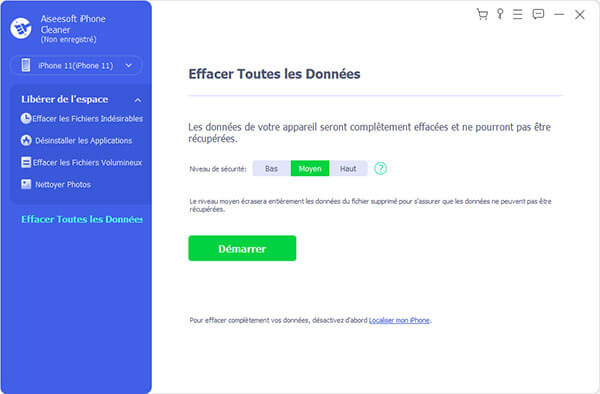 Sélectionner le niveau d'effacement
Sélectionner le niveau d'effacement
Étape 3 Cliquez sur "Démarrer" pour effacer toutes vos données et paramètres de votre iPhone de façon permanente pour réinitialiser votre iPhone aux réglages d'usine.
Astuce Ce programme vous permet aussi d'effacer le cache sur iPhone et de supprimer les données inutiles, désinstaller les applications inutilisées, effacer les fichiers volumineux pour économiser de l'espace de votre iPhone.
Conclusion
Maintenant, toutes les façons de réinitialiser iPhone ont été partagées ici. Vous pouvez choisir la meilleure façon de réinitialiser l'iPhone selon vos situations réelles. Peu importe la manière dont vous utilisez, vous pouvez réinitialiser votre iPhone 12 Pro/iPhone 12 Pro Max/iPhone 12/iPhone 12 mini/iPhone 11 Pro/11 Pro Max/11/XS/XS Max/XR/X/8 Plus/8/7 Plus/7/6s Plus/6s/6 Plus/6/5s/5c/5 /4S/4/3GS.
Si vous perdez des données après avoir réinitialisé l'iPhone aux paramètres d'usine sans effectuer de sauvegarde, vous pouvez apprendre à récupérer les données supprimées iPhone.
Que pensez-vous de cet article ?
Note : 4,7 / 5 (basé sur 82 votes)
 Rejoignez la discussion et partagez votre voix ici
Rejoignez la discussion et partagez votre voix ici




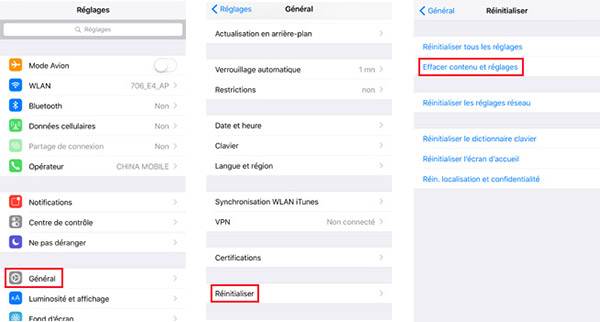


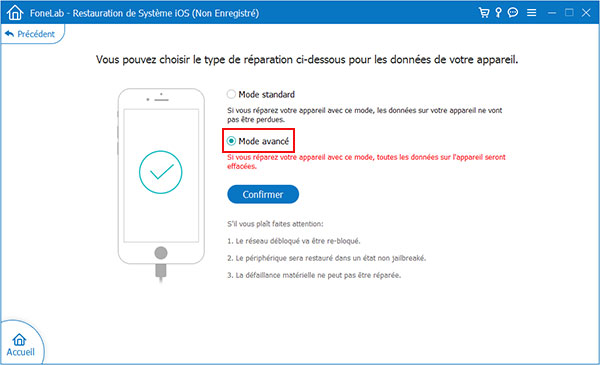


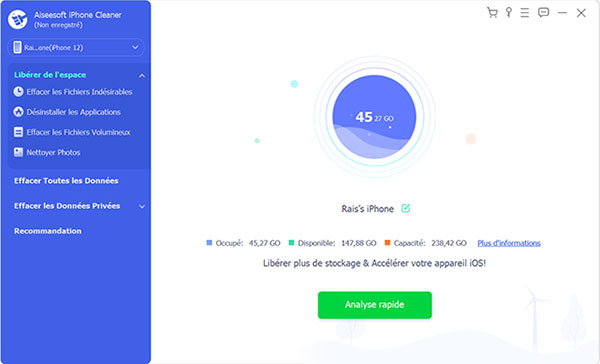
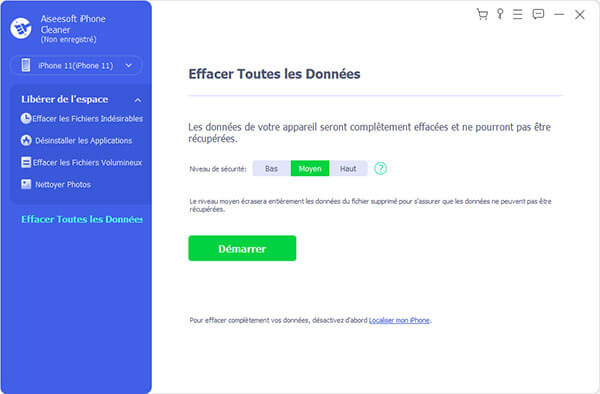
 Comment Réparer iPhone Bloqué en Mode Ecouteurs
Comment Réparer iPhone Bloqué en Mode Ecouteurs iPhone ne s'allume plus, comment le réparer
iPhone ne s'allume plus, comment le réparer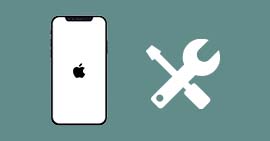 Réparer iPhone bloqué sur le logo Apple
Réparer iPhone bloqué sur le logo Apple
